Popolna, inkrementalna in diferencialna varnostna kopija. Inkrementalno varnostno kopiranje map in datotek Inkrementalni ali diferencialni arhiv
Popolna varnostna kopija vsebuje vse uporabljene bloke podatkovnih datotek.
Inkrementalna varnostna kopija ravni 0 je enakovredna popolni varnostni kopiji, ki je bila označena kot raven 0.
Kumulativna inkrementalna varnostna kopija ravni 1 vsebuje samo bloke, spremenjene od zadnje inkrementalne varnostne kopije ravni 0.
Diferencialna inkrementalna varnostna kopija 1. stopnje vsebuje samo bloke, spremenjene od zadnje inkrementalne varnostne kopije.
Popolne varnostne kopije
Popolna varnostna kopija se razlikuje od popolne varnostne kopije baze podatkov. Popolna varnostna kopija podatkovne datoteke je varnostna kopija, ki vključuje vse uporabne bloke podatkov v datoteki. RMAN kopira vse bloke v varnostno kopijo ali slikovno kopijo, pri čemer preskoči samo tiste bloke podatkovne datoteke, ki niso bili nikoli uporabljeni. Za popolno kopijo slike je vsa vsebina datoteke natančno reproducirana. Popolna varnostna kopija ne more biti del strategije postopnega varnostnega kopiranja; ne more biti nadrejeni za poznejše inkrementalne varnostne kopije.
Inkrementalne varnostne kopije
Inkrementalna varnostna kopija je varnostna kopija ravni 0, ki vključuje vsak blok v podatkovni datoteki, razen blokov, ki niso bili nikoli uporabljeni, ali varnostna kopija ravni 1, ki vključuje samo tiste bloke, ki so se spremenili od prejšnje varnostne kopije. Inkrementalna varnostna kopija stopnje 0 je fizično enaka polni varnostni kopiji. Edina razlika je v tem, da lahko varnostno kopijo ravni 0 (kot tudi slikovno kopijo) uporabimo kot osnovo za varnostno kopijo ravni 1, popolne varnostne kopije pa nikoli ne moremo uporabiti kot osnovo za varnostno kopijo ravni 1.
Inkrementalne varnostne kopije so definirane z uporabo ključna beseda INCREMENTAL ukaz BACKUP. Določite INCREMENTAL LEVEL.
RMAN lahko ustvari večnivojske inkrementalne varnostne kopije na naslednji način: vrste varnostnih kopij RMAN:
Diferencial: Privzeta vrsta inkrementalne varnostne kopije, ki varnostno kopira vse bloke, spremenjene od zadnje inkrementalne varnostne kopije na ravni 1 ali ravni 0
Agregat (Kumulativno): Varnostno kopira vse bloke, spremenjene od zadnje varnostne kopije na ravni 0
Primeri
Če želite izvesti kumulativno inkrementalno varnostno kopiranje, uporabite naslednji ukaz:
RMAN> VARNOSTNO KOPIRANJE INKREMENTNE KUMULATIVNE BAZE PODATKOV STOPNJE 1;
Za izvedbo inkrementalnih rezerva na ravni 0 uporabite naslednji ukaz:
RMAN privzeto naredi popolne varnostne kopije, če ni podana niti FULL niti INCREMENTAL. Stiskanje neuporabljenih blokov povzroči, da se bloki, v katere še nikoli ni bilo zapisano, preskočijo pri varnostnem kopiranju v nize varnostnih kopij – tudi pri popolnih varnostnih kopijah.
Popolna varnostna kopija nima vpliva na nadaljnje inkrementalne varnostne kopije in se ne šteje za del nobene strategije inkrementalne varnostne kopije, čeprav je popolno varnostno kopijo v obliki slikovnih kopij mogoče postopoma posodobiti z uporabo inkrementalnih varnostnih kopij z ukazom RECOVER. To bo opisano v poznejšem članku.«
Prosimo, upoštevajte: Izvedete lahko katero koli vrsto varnostnega kopiranja (polno ali inkrementalno) baze podatkov, ki je v načinu NOARCHIVELOG – razen seveda, če je baza podatkov odprta. Upoštevajte tudi, da je obnovitev omejena na čas zadnje varnostne kopije. Bazo podatkov je mogoče obnoviti samo na zadnjo odobreno transakcijo, ko je baza podatkov v načinu ARCHIVELOG.
Dober dan, dragi bralci spletnega dnevnika! Varnostne kopije podatkovnih datotek z uporabo upravitelja RMAN so lahko dveh vrst: popolne varnostne kopije podatkovnih datotek ali inkrementalne. Poskušal bom opisati razliko med temi vrstami in značilnosti vsake vrste varnostnega kopiranja.
Popolne varnostne kopije
Popolna varnostna kopija podatkovne datoteke je varnostna kopija, ki vključuje vse uporabne bloke podatkov v datoteki. Če je popolna varnostna kopija podatkovne datoteke ustvarjena kot , je vsebina celotne datoteke reproducirana v celoti. (Če je varnostna kopija datoteke narejena kot nabor varnostnih kopij, se lahko neuporabljeni bloki preskočijo).
Inkrementalne varnostne kopije
Inkrementalna varnostna kopija zajame slike blokov podatkovnih datotek, ki so se spremenile od določene točke v preteklosti, običajno točke prejšnje inkrementalne varnostne kopije. Inkrementalne varnostne kopije so vedno shranjene kot nizi varnostnih kopij. Nastali nizi varnostnih kopij so običajno manjši od popolnih varnostnih kopij podatkovnih datotek, razen če se je vsak podatkovni blok spremenil od zadnje varnostne kopije. RMAN lahko ustvari le inkrementalne varnostne kopije podatkovnih datotek, ne pa tudi arhiviranih dnevniških datotek ali drugih datotek.
Prednosti inkrementalne varnostne kopije v primerjavi s popolno varnostno kopijo
Med RMAN uporablja slike blokov iz inkrementalnih varnostnih kopij za posodobitev spremenjenih blokov na trenutno vsebino od časa, ko je bil ustvarjen SCN, ko je bil blok ustvarjen, vse v enem koraku. Brez inkrementalnih varnostnih kopij bi bilo treba vse spremembe eno za drugo predvajati iz arhiviranih dnevnikov. Zato je uporaba inkrementalnih varnostnih kopij veliko hitrejša kot zaporedna uporaba sprememb, zabeleženih v arhiviranih dnevnikih transakcij. Poleg tega inkrementalne varnostne kopije zajamejo tudi spremembe podatkovnih blokov, narejenih med operacijami NOLOGGING, ki niso zapisani v
Marsikdo ve različne sisteme ustvarjanje slik diska in varnostno kopiranje podatkov, npr. Acronis True Slika, Pagaron Drive Backup, Ghost, Časovni stroj za Mac-združljive računalnike itd. Microsoft je v svoje operacijske sisteme implementiral tudi sistem za varnostno kopiranje podatkov, ki je na voljo za oba običajni uporabniki, in za sistemski skrbniki. Pred izdajo operacijskega sistema Windows Vista Microsoft je uporabnikom ponudil varnostni sistem NTBackup in pripomoček System Restore, ki pa je imel veliko pomanjkljivosti. Z izdajo sistema Windows Vista in prehodom na format shranjevanja slik VHD je postalo mogoče lažje varnostno kopirati podatke in ustvarjati slike operacijskega sistema z uporabo novega nabora pripomočkov, imenovanega Windows Backup and Restore. Po izdaji novih operacijskih sistemov je bila ta komponenta izboljšana in spremenjena. V tem članku bomo pogledali, kaj Microsoft ponuja končnemu uporabniku za varnostno kopiranje podatkov v nedavno izdanem operacijskem sistemu Windows 8. Najprej pa bomo na kratko spregovorili o glavnih vrstah varnostnega kopiranja, ki so implementirane v številne izdelke različnih podjetij .
Vrste varnostnega kopiranja
Varnostno kopiranje delimo na različne vrste odvisno od nalog, ki so zastavljene izvajalcem programsko opremo. V nekaterih primerih morajo uporabniki ustvariti le kopije pomembne datoteke, shranjene na disku, v drugih - za ustvarjanje polnopravnih slik operacijskega sistema z možnostjo povrnitve vseh prejšnjih sprememb. Hkrati je sistemskim skrbnikom zagotovljena možnost centralnega shranjevanja varnostnih kopij podatkov, kar olajša nadzor nad različicami varnostnih kopij in obnovitev sistemov po potrebi. Seveda se glede na izbrano vrsto varnostne kopije uporablja en ali drug algoritem za primerjavo in shranjevanje datotek - kopiranje bajt za bajtom ali sektor za sektorjem iz vira podatkov, ko so informacije natančno zapisane na medij za varnostno kopiranje. . Za obnovitev datotek in podatkov je mogoče uporabiti tudi funkcije datotečnih sistemov, ki podpirajo beleženje in beleženje sprememb - najprej se naredi celoten posnetek datotečnega sistema, podatki pa se shranijo v varnostno kopijo shrani po potrebi, če so posamezne datoteke označene kot spremenjene. Za ta primer so najprimernejši datotečni sistemi z napredno podporo za nadzor različic, saj znatno prihranijo prostor na medijih za varnostno kopiranje. Poleg tradicionalnega ustvarjanja varnostnih kopij datotek, ki se ne uporabljajo v ta trenutek, obstajajo algoritmi za rezervacijo v realnem času. V tem primeru se varnostna kopija izvede tudi, ko je datoteka odprta v katerem koli programu. Ta zmožnost je dosežena z uporabo posnetkov datotečnih sistemov in se aktivno uporablja na primer v virtualizacijskih sistemih za delo z virtualnimi diskovnimi pogoni. Postopek varnostnega kopiranja podatkov lahko poteka na več načinov. Oglejmo si najpogostejše med njimi.
Kloniranje particij in ustvarjanje slik
Kloniranje vključuje kopiranje particije ali particij diska z vsemi datotekami in imeniki ter datotečni sistemi na varnostno kopiranje medijev, to je ustvarjanje popolne kopije podatkov na drugem mediju. Zahteva velika količina prostora na mediju za varnostno kopiranje, hkrati pa omogoča čim bolj popolno varnostno kopiranje posameznega osebnega računalnika ali podatkovnega diska. Prav tako je treba posebej omeniti kloniranje sistema v obliki posebne slike - virtualnega pogona, tj. ločena datoteka, ki lahko vsebuje več diskovnih particij. Takšno sliko lahko ustvarite s samim operacijskim sistemom. Omogoča vam zmanjšanje količine podatkov in ponuja tudi možnost, da pozneje delate z njim kot z običajnim diskom ali ga povežete z virtualni stroji, ki poenostavlja prenos operacijskih sistemov z enega strežnika ali računalnika na drugega. Virtualne slike danes pridobivajo na priljubljenosti zaradi fleksibilnosti povezovanja, pa tudi medplatformnosti in enostavnega prenosa iz enega računalnika v drugega. Praviloma se kloniranje ali ustvarjanje slike za varnostno kopijo zgodi precej redko, saj je prostornina, ki jo zaseda varnostna kopija, zelo velika. Takšni postopki se v večini primerov uporabljajo posebej za ustvarjanje kopije operacijskega sistema z vsemi datotekami in ne za varnostno kopiranje posameznih podatkov na disku. Za varnostno kopiranje uporabniških podatkov, ki se pogosto spreminjajo ali se uporabljajo pri delu, se pogosto uporablja druga vrsta varnostnega kopiranja - varnostno kopiranje celotne datoteke.
Popolna varnostna kopija datotek
Ta vrsta varnostnega kopiranja vključuje ustvarjanje dvojnikov vseh datotek na mediju. preprosta metoda- kopiranje z enega mesta na drugega. Zaradi dolgotrajnosti postopka se popolna varnostna kopija datotek običajno izvaja v prostem času, zaradi velikih količin podatkov. Ta vrsta rezervacije vam omogoča prihranek pomembna informacija, vendar zaradi dolgih obdobij varnostnega kopiranja ni preveč primeren za obnavljanje hitro spreminjajočih se podatkov. Priporočljivo je, da vsaj enkrat na teden izvedete celotno kopijo datoteke, še bolje pa jo zamenjate z drugimi vrstami kopiranja datotek: diferencialnim in inkrementalnim.
Diferencialna redundanca
Diferencialno varnostno kopiranje vključuje kopiranje samo tistih datotek, ki so bile spremenjene od zadnje popolne varnostne kopije. To vam omogoča, da zmanjšate količino podatkov na mediju za varnostno kopiranje in po potrebi pospešite postopek obnovitve podatkov. Ker se diferencialne varnostne kopije običajno izvajajo veliko pogosteje kot popolne varnostne kopije, so zelo učinkovite, saj vam omogočajo obnovitev podatkov, ki so bili nedavno spremenjeni, in sledenje zgodovini sprememb datotek od popolne varnostne kopije.
Prirastno varnostno kopiranje
Inkrementalno varnostno kopiranje se nekoliko razlikuje od diferencialnega varnostnega kopiranja. To pomeni, da ko ga prvič zaženete, varnostno kopira samo tiste datoteke, ki so bile spremenjene od zadnjega izvajanja popolne ali diferencialne varnostne kopije. Poznejši postopki inkrementalnega varnostnega kopiranja dodajo samo datoteke, ki so bile spremenjene od prejšnjega postopka varnostnega kopiranja. V tem primeru spremenjene ali nove datoteke ne nadomestijo starih, ampak se samostojno dodajo na medij. Seveda se v tem primeru zgodovina sprememb datoteke povečuje z vsakim korakom varnostnega kopiranja, postopek obnovitve podatkov za to vrsto varnostne kopije pa traja veliko dlje, saj je potrebno obnoviti celotno zgodovino sprememb datoteke, korak za korakom. Z diferencialno varnostno kopijo pa je postopek obnovitve enostavnejši: primarna kopija se obnovi in vanjo se dodajo najnovejši podatki iz diferencialne varnostne kopije.
Številni programski paketi za varnostno kopiranje uporabljajo različne vrste varnostnih kopij in jih pogosto kombinirajo, da so učinkovitejši in prihranijo prostor. Sistemski pripomočki Windows, o katerih bomo govorili v tem članku, uporabljajo tudi različne vrste varnostnih kopij, kar vam omogoča bolj dinamično in hitro obnavljanje uporabniških podatkov glede na situacijo. Za strežniške operacijske sisteme Windows sistemi Na voljo je več pripomočkov za obnovitev kot za namizne operacijske sisteme Windows, vendar bomo tukaj upoštevali samo tiste, ki so na voljo običajnim uporabnikom. Poleg tega se za različne izdaje operacijskega sistema Windows nabor komponent razlikuje, kar je posledica delitve operacijskih sistemov na korporativne in domače. Za operacijske sisteme Windows obstajata dva glavna pripomočka za varnostno kopiranje podatkov, ki se razlikujeta po vrsti varnostnega kopiranja.
Varnostno kopiranje in obnovitev sistema Windows
komponenta Windows Varnostno kopiranje in Obnovitev je uporabnikom na voljo od izida operacijskega sistema Windows Vista in skrbi za izdelavo popolne varnostne kopije operacijskega sistema z možnostjo inkrementalne varnostne kopije. Z izdajo operacijskega sistema Windows 8 je ta komponenta spremenila svoje ime v Windows 7 File Recovery. Čeprav s tem ni izgubil prav nobene funkcionalnosti, Microsoft priporoča uporabo novega pripomočka File History za varnostno kopiranje podatkov, ki je vključen v operacijska sistema Windows 8 in Server 2012, a o njem bomo govorili malo kasneje. Windows Varnostno kopiranje in obnovitev omogoča ustvarjanje samodejnih popolnih varnostnih kopij na izmenljivi mediji, optični diski ali na posebno lokacijo na oddaljenem strežniku.
Slednja funkcija je na voljo samo za določene izdaje operacijskega sistema Windows 7/8, saj je postavljena kot rešitev za IT skrbnike podjetij. Varnostno kopiranje celotnega sistema pri uporabi te komponente ne vključuje samo shranjevanja uporabniških datotek, ampak tudi možnost ustvarjanja slike celotnega operacijskega sistema in varnostnega kopiranja posameznih računalniških diskov. Prav tako je možno, da uporabnik ustvari izključno sistemsko sliko, ki jo lahko kasneje ne samo ekstrahira na nov medij tega računalnika, temveč tudi uporabi kot virtualni disk v virtualizacijskih sistemih. Pri uporabi te komponente lahko uporabnik določi mape, ki jih je treba varnostno kopirati, in navede sistemske pogone, ki jih je treba shraniti med popolno varnostno kopijo. Samo pri varnostnem kopiranju datotek Uporabnik sistema Windows Varnostno kopiranje in obnovitev uporablja inkrementalno varnostno kopiranje podatkov, ki vam omogoča, da dobite večje število posnetkov datotek v različnih časovnih točkah. Običajno se popolna varnostna kopija izvede enkrat na teden in ne vključuje samo varnostnega kopiranja uporabniških datotek, temveč tudi ustvarjanje sistemske slike in kopiranje podatkov za obnovitvene točke komponent Sistem Windows Obnovitev. Postopek obnovitve uporabniških datotek se lahko pojavi neposredno iz operacijskega sistema - je precej preprost in razumljiv za večino uporabnikov. Obnovitev sistema v primeru resne okvare je mogoče izvesti z vgrajenimi pripomočki Obnovitev sistema Windows. Če želite to narediti, morate ustvariti nov namenski obnovitveni disk ali uporabiti namestitvena slika operacijski sistem, iz katerega je bil predhodno nameščen na osebnem računalniku. Pri nalaganju v načinu Obnovitev sistema Windows Obnovitev bo uporabniku ponudila izbiro med naslednjimi načini obnovitve: obnovitev datoteke, prehod na določeno obnovitveno točko, ekstrahiranje varnostna kopija slike sistemi na glavni sistemski disk. Podatke za obnovitev v tem primeru lahko vzamemo iz optičnih medijev, zunanjih oz notranji pomnilnik, pa tudi iz omrežnega pomnilnika podatkov. Izdaja operacijskega sistema v tem primeru ne igra vloge. Žal, kljub dejstvu, da je Windows Backup And Restore dokaj močna in priročna komponenta operacijskega sistema, je Microsoft izjavil, da po raziskavah ta pripomoček uporablja v najboljšem primeru 5% uporabnikov. V zvezi s tem je Microsoft za enostavnejše in učinkovitejše varnostno kopiranje podatkov razvil naslednjo generacijo sistemskega varnostnega kopiranja za uporabnike – Windows datoteka Zgodovina.
Zgodovina datotek Windows
Windows File History, nova komponenta operacijskih sistemov Windows 8 in Server 2012, na nek način nadomešča svojega predhodnika Windows Backup And Restore. Namenjeno je nadomestiti samo inkrementalno varnostno kopiranje datotek, medtem ko je slikanje sistema in način polnega varnostnega kopiranja mogoče izvesti izključno z obnovitvijo datotek Windows 7. Zgodovina datotek Windows je bila prvotno zasnovana kot priročna in praktična rešitev za uporabnike, ki želijo pregleden način varnostnega kopiranja svojih pomembnih podatkov. Pri razvoju tega pripomočka Posebna pozornost pozornost je bila namenjena enostavnosti inicializacije procesa v kombinaciji z možnostjo priročnega in hitrega pregleda vseh shranjenih podatkov. Postopek rezervacije z uporabo nov pripomoček zgodi neopazno za uporabnika avtomatski način in od njega ne zahteva dodatnih dejanj. Opozoriti je treba, da spremembe rezervacije za omrežne naprave, ki vam omogoča enostavno in priročno delo s shranjenimi datotekami, če uporabljate mobilne povezave oz šibki kanali komunikacije.

Kot osnova Windows pripomočki Del zgodovine datotek je bil posnet osnovna funkcionalnost Varnostno kopiranje in obnovitev sistema Windows, v katerem je bila preoblikovana vizualna komponenta, odgovorna za predstavitev shranjenih uporabniških podatkov. Ogled predhodno shranjenih podatkov je zdaj na voljo iz datoteke Windows manager Raziskovalec z uporabo ločenega zavihka Zgodovina. To vam omogoča hitro iskanje potrebne datoteke in jih obnovite na poljubno mesto v sistemu. Kljub temu, da proces varnostnega kopiranja temelji na inkrementalnem varnostnem kopiranju, pri delu z njim ne pomislimo, da gre za varnostno kopijo, temveč zgodovino ustvarjanja, spreminjanja ali brisanja uporabniških datotek, ki je na voljo v vsakem trenutku. Ta pristop k varnostnemu kopiranju podatkov bo zagotovo ustrezal večini neizkušenih uporabnikov, saj je postopek priročen in bolj intuitiven za uporabo kot delo z Windows Backup And Restore.

Za varnostno kopiranje podatkov z zgodovino datotek Windows lahko uporabite optični medij, zunanje pogone ali omrežni pomnilnik. Seveda je shranjevanje podatkov na optičnih nosilcih bolj poklon tradiciji kot pravi način uporabe inkrementalne varnostne kopije, saj se podatki lahko zelo pogosto spreminjajo. Najboljša izbira za običajne uporabnike je varnostno kopiranje na zunanji ali notranji disk.
Za lažjo uporabo v sistemu Windows 8 je vsak povezan zunanji pomnilnik lahko uporabite kot orodje za varnostno kopiranje z zgodovino datotek Windows. Torej, če je pogon povezan, imajo možnosti v spustnem meniju za samodejni zagon zdaj ločen zavihek, ki vam omogoča, da povezani pogon z enim klikom določite kot rezervni pogon. Še več, tudi če je bil disk naknadno odklopljen od sistema, se bo varnostno kopiranje podatkov nadaljevalo takoj, ko bo ponovno nameščen. Podoben pristop je uporabljen v primeru varnostnega kopiranja podatkov v omrežno shrambo. Prekini povezavo z lokalno omrežje na noben način ne bo vplivalo na delovanje sistema in kdaj omrežno okolje operacijski sistem bo samodejno začel nov cikel rezervacij po urniku. Pregleden aktivacijski sistem Funkcije sistema Windows Zgodovina datotek je resnično velik plus za uporabnika.

Privzeto se varnostne kopije s pripomočkom Windows File History izvajajo vsako uro, po potrebi pa lahko uporabnik izbere časovne intervale med posameznimi varnostnimi kopijami podatkov. Uporabnik ima možnost nastaviti intervale med rezervacijami od 10 minut do 1 dneva. Zgodovina datotek Windows lahko nastavi samo eno trenutno lokacijo za varnostno kopiranje, vendar če dodate več pogonov na mesta za varnostno kopiranje, jih je mogoče uporabljati izmenično, odvisno od njihove razpoložljivosti. To je priročno pri uporabi omrežnega pomnilnika in ločenega pogona. Tako bodo podatki shranjeni na več mestih, odvisno od trenutna konfiguracija. Omeniti velja tudi funkcijo za izbiro števila globin shranjenih kopij. Na primer, po enem ali več mesecih lahko sistem samodejno prepiše stare podatke in jih nadomesti z novimi. To vam omogoča, da prihranite prostor na mestu, kjer se varnostno kopirajo podatki. Poleg tega lahko uporabnik uporabi do 25 % prostora za shranjevanje podatkov za varnostno kopiranje podatkov.

Pripomoček Windows File History privzeto varnostno kopira najbolj aktivno uporabljene mape, in sicer Stiki, Priljubljene in Namizje. Poleg tega se rezervacija samodejno uporabi za vse uporabljene mape knjižnic. Uporabnik lahko ustvari lastne podatkovne knjižnice, ki so v bistvu simbolične povezave do realnih map v računalniku. To pomeni, da mora uporabnik rezervirati določeno mapo na osebnem računalniku Namestitev sistema Windows Zgodovina datotek morate to mapo dodati v svoje knjižnice. Poleg tega, če je treba nekatere mape izključiti iz varnostne kopije, lahko uporabnik selektivno izključi vse uporabniške knjižnice ali nabor pogosto uporabljenih map. Ob upoštevanju aktivne integracije s funkcijo shranjevanja v oblaku Windows podatki Skydriveova uporaba te storitve v oblaku je lahko namenjena varnostnemu kopiranju pomembnih uporabniških podatkov, shranjenih v oblaku. Da bi takšna kombinacija delovala, morate samo namestiti Skydrive - potem bo samodejno dodan v knjižnice in bo po potrebi varnostno kopiran. Žal, funkcija varnostnega kopiranja podatkov v oblak uporabnikom še ni na voljo, Microsoft pa jo že načrtuje določena možnost za varnostno kopiranje podatkov v shrambo podatkov »v oblaku« v prihodnjih različicah njihovega operacijskega sistema.
torej nov sistem Windows varnostne kopije Zgodovina datotek je odlična za večino uporabnikov. Preprost in intuitiven vmesnik z možnostjo hitrega dodajanja in obnavljanja datotek je sodobnemu uporabniku veliko bližje kot prejšnja različica inkrementalno varnostno kopiranje v Windows Varnostno kopiranje in obnovitev.
Danes si bomo ogledali načela organizacije inkrementalnih in diferencialnih varnostnih kopij s programom.
Uporabniki pogosto uporabljajo APBackup za popolno shranjevanje podatkov, na primer v isti imenik ali vsakič v različnih arhivih z uporabo , kot tudi parameter globine arhiva. To dobro deluje pri majhnih količinah podatkov. Če pa je na primer vsak dan potrebno popolnoma arhivirati veliko količino informacij (na primer več deset gigabajtov), potem lahko popoln arhiv traja veliko časa in upočasni računalnik. Čeprav obstaja mehanizem, ki omogoča uravnavanje obremenitve računalniškega procesorja (nastavitev nizke prioritete procesu arhiviranja, samodejni premori med procesom arhiviranja,..).
V tem primeru bomo morali organizirati varnostno kopijo z APBackup samo spremenjenih in novih datotek od zadnje popolne varnostne kopije, kar ne bo vzelo veliko časa, še posebej v primeru varnostnega kopiranja na FTP.
Kakšna je razlika med inkrementalnimi in diferencialnimi varnostnimi kopijami? Recimo, da smo naredili popolno varnostno kopijo izvornega imenika in moramo zdaj vsak dan shraniti spremembe v ta imenik. V primeru inkrementalne varnostne kopije bo program vsak dan arhiviral samo nove ali spremenjene datoteke od zadnje varnostne kopije (polne ali inkrementalne). Tako bomo za obnovitev izvirnega imenika v primeru katastrofe potrebovali celoten arhiv in VSE inkrementalne kopije od trenutka ustvarjanja tega celotnega arhiva. V primeru diferencialnega kopiranja bo od celotnega arhiva vsak dan ustvarjen vedno večji arhiv novih in spremenjenih datotek. Tisti. vsak naslednji diferencialni arhiv vsebuje datoteke, vključene v vse prejšnje diferencialne arhive. Pri restavriranju potrebujemo le celoten arhiv in NAJNOVEJŠEGA diferenciala.
Z vidika organizacije varnostnega kopiranja sta si inkrementalni in diferencialni način podobna, zato bomo v prihodnje v vseh primerih upoštevali inkrementalni način.
Torej, če smo natančni, recimo, da moramo organizirati varnostno kopijo mape C:\delo\ v arhiv D:\varnostna kopija\. Popolno varnostno kopijo bomo naredili ob nedeljah (na primer prost dan, ko nihče ne dela na strežniku) in inkrementalne kopije vsak večer preostalih dni v tednu.
Način kopiranja je lahko KATERIKOLI, program bo deloval enako v kateremkoli načinu: arhiviranje (možno z uporabo zunanjega arhivarja), kopiranje, kopiranje na FTP. V našem primeru bo to arhiviranje z uporabo notranjega arhivarja.
Torej, najprej ustvarimo nalogo za organizacijo celotne kopije.
Pokličimo nalogo TEST_FULL, način kopiranja: "Arhiv", Vrsta varnostne kopije: "Ohrani vse datoteke"

Urnik: tedensko ob nedeljah.

Vir: "C:\DELO"
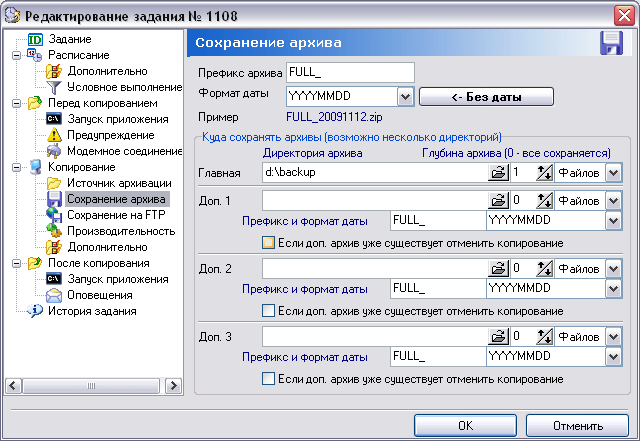
Če želite shraniti celoten arhiv, uporabite mapo "d:\varnostna kopija\", arhiv ima predpono "FULL_" + oblika datuma. Globina = 1, tj. Shranjen bo le zadnji 1 celoten arhiv.
Načeloma lahko zaradi zanesljivosti kopirate celoten arhiv v dodatne imenike na drugem strežniku in celo na FTP strežnik v isti nalogi.
Zdaj, ko je popolno varnostno kopiranje pripravljeno, lahko ustvarite njegovo kopijo, da nastavite inkrementalno varnostno kopiranje. Kopijo naloge lahko naredite v glavnem oknu programa prek menija “Opravilo” -> “Ustvari kopijo (F5)”
Ko ustvarite kopijo, se odpre okno za konfiguracijo novega opravila. V novi nalogi moramo narediti naslednje spremembe:
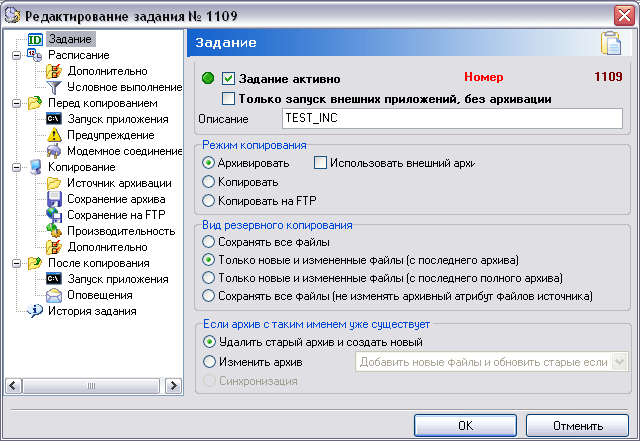
Opis: "TEST_INC", vrsta varnostne kopije: “Samo nove in spremenjene datoteke (iz zadnjega arhiva)”. To je le način postopnega varnostnega kopiranja. Če želite izbrati diferencialni način, morate izbrati način kopiranja: “Samo nove in spremenjene datoteke (iz zadnjega polnega arhiva)”
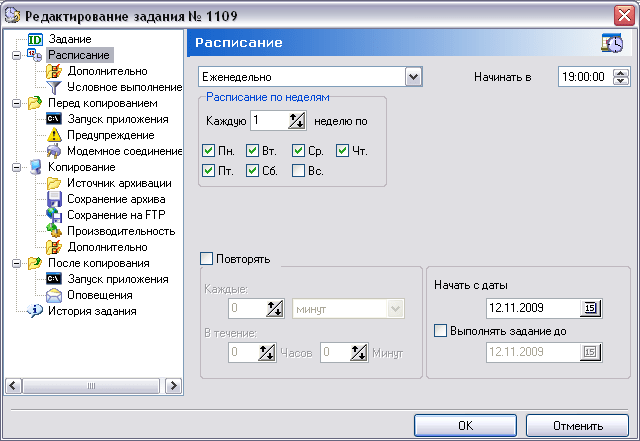
V urniku spremenite dneve v tednu, izberite vse dneve v tednu razen nedelje, ko bomo imeli popolno varnostno kopijo

Na zaznamku "Shrani arhiv" morate spremeniti predpono arhiva v nekaj drugačnega od predpone celotne kopije, spremenite jo v "INC_". Spremenili bomo tudi globino arhiva na 7 DNI. Ker Za obnovitev bomo potrebovali VSE inkrementalne kopije od trenutka popolnega arhiva, tj. vse kopije v zadnjih 7 dneh. V primeru diferencialnega kopiranja lahko globino nastavimo na 1 dan, ker Potrebovali bomo le najnovejši arhiv.
Upoštevajte, da je možno tudi spremeniti arhivski imenik, na primer shraniti celotne varnostne kopije na en disk in inkrementalne na drugega.
Po ustvarjanju teh dveh opravil bo APBackup deloval, kot je predvideno, tj. ustvarite popolno varnostno kopijo ob nedeljah in inkrementalne varnostne kopije preostali del tedna.
